Функция «Сообщения» на iPhone позволяет легко обмениваться текстовыми сообщениями, фотографиями и видео. В статье мы рассмотрим, как настроить и эффективно использовать эту функцию.
Начальная настройка функции «Сообщения» на iPhone
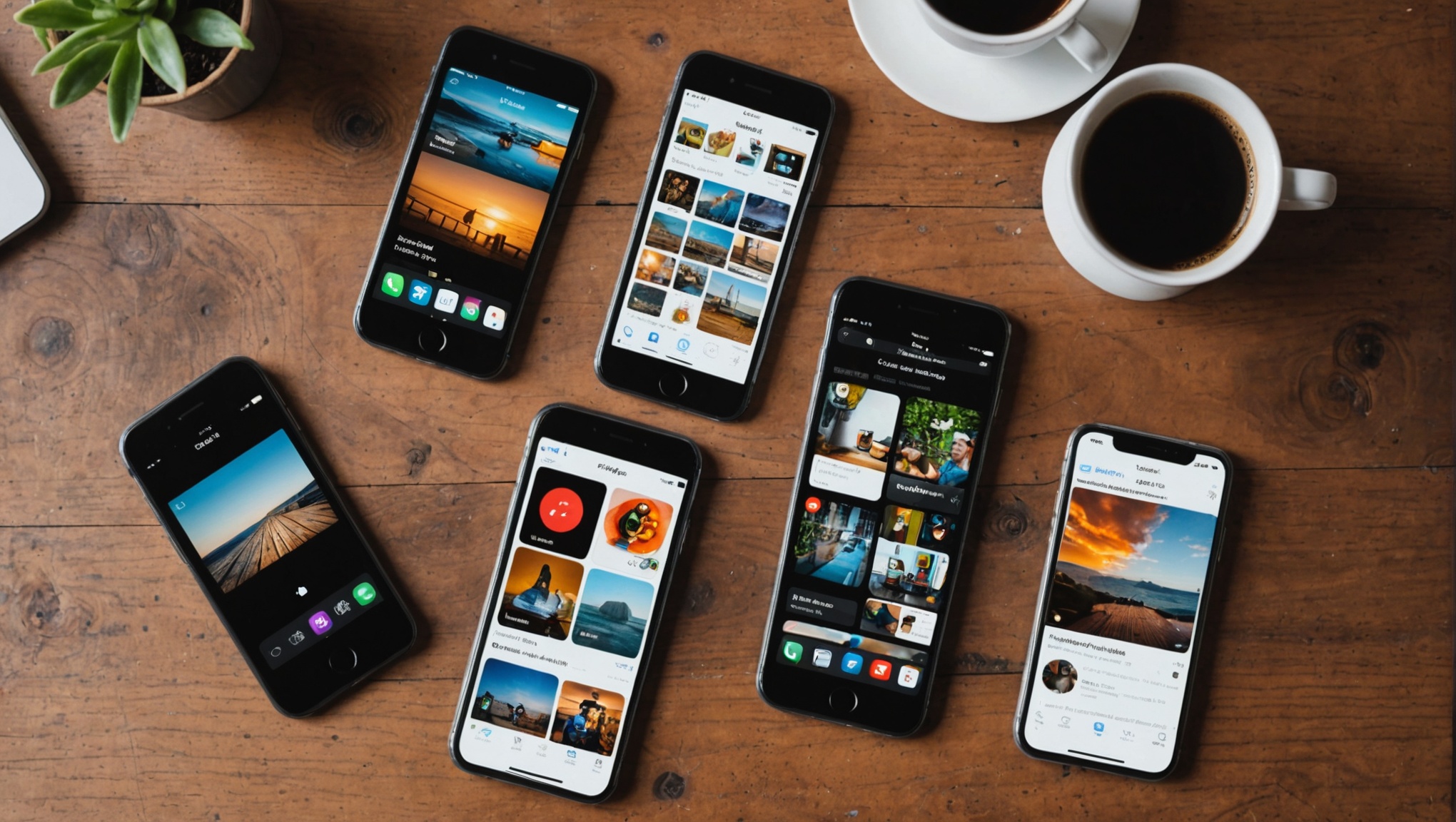
Для того чтобы начать пользоваться функцией «Сообщения» на вашем iPhone, нужно выполнить несколько простых шагов.
Во-первых, убедитесь, что у вас есть активный Apple ID и подключение к интернету. Далее, следуйте этим шагам:
- Перейдите в «Настройки» на вашем iPhone.
- Выберите раздел «Сообщения».
- Активируйте опцию «iMessage», передвигая ползунок.
- При необходимости введите информацию для входа в Apple ID.
Теперь вы готовы к использованию функции «Сообщения» на вашем устройстве.
Основные функции приложения «Сообщения»
Приложение «Сообщения» позволяет отправлять и получать различные виды контента. Одной из главных функций приложения является возможность отправки текстовых сообщений.
Кроме текстов, вы можете отправлять:
- Фотографии и видео
- Голосовые сообщения
- Местоположение
- Файлы и документы
Это делает приложение «Сообщения» универсальным инструментом для общения.
Использование групповых чатов
В приложении «Сообщения» на iPhone можно создавать групповые чаты для общения с несколькими контактами одновременно. Это полезно для планирования встреч, работы в команде или просто обмена новостями с друзьями.
Для создания группового чата выполните следующие шаги:
- Откройте приложение «Сообщения» и нажмите на кнопку создания нового сообщения.
- Добавьте контакты в поле «Кому».
- Введите сообщение и нажмите отправить.
Теперь все участники группового чата будут видеть и отвечать на ваши сообщения.
Настройка уведомлений в приложении «Сообщения»
Вы можете настроить уведомления в приложении «Сообщения» так, чтобы они соответствовали вашим предпочтениям. Это поможет вам не пропустить важные сообщения, но при этом избежать излишних уведомлений.
Чтобы изменить настройки уведомлений, выполните следующие шаги:
- Перейдите в «Настройки» на вашем iPhone.
- Выберите раздел «Уведомления».
- Найдите и выберите приложение «Сообщения».
- Настройте типы уведомлений, которые вы хотите получать.
Вы можете выбрать звук уведомлений, стиль оповещений и другие параметры.
Дополнительные функции и советы
В приложении «Сообщения» имеется множество дополнительных функций, которые могут улучшить ваш опыт общения. Например, вы можете использовать эффекты для сообщений, анимированные стикеры и многое другое.
Некоторые полезные советы:
- Используйте функцию «Отправить с эффектом» для придания вашим сообщениям индивидуальности.
- Применяйте анимации и стикеры для оживления ваших чатов.
- Нажмите и удерживайте сообщение, чтобы применить быстрые реакции, такие как «лайк» или «сердце».
Эти функции сделают ваше общение в приложении «Сообщения» более интересным и увлекательным.
Итог
Функция «Сообщения» на iPhone предоставляет множество возможностей для общения и обмена контентом. Настройка и использование этой функции просты и эффективны. С помощью нашего руководства вы сможете настроить и использовать приложение «Сообщения» на полную мощность.
Часто задаваемые вопросы
Как включить iMessage на iPhone?
Для включения iMessage перейдите в «Настройки», выберите раздел «Сообщения» и активируйте опцию «iMessage».
Могу ли я отправлять фотографии через приложение «Сообщения»?
Да, вы можете отправлять фотографии, видео, аудиосообщения и многие другие виды контента.
Как создать групповой чат в приложении «Сообщения»?
Откройте приложение «Сообщения», нажмите на создание нового сообщения, добавьте контакты и отправьте сообщение.
Как изменить настройки уведомлений для приложения «Сообщения»?
Перейдите в «Настройки», выберите «Уведомления», найдите «Сообщения» и настройте параметры уведомлений по вашему вкусу.
Какие дополнительные функции есть в приложении «Сообщения»?
Вы можете использовать эффекты для сообщений, анимированные стикеры, быстрые реакции и многое другое для разнообразия общения.